Σελιδ. αντίγρ.
Μπορείτε να δημιουργήσετε ταξινομημένες εκτυπώσεις όταν δημιουργείτε πολλαπλά αντίγραφα ενός πολυσέλιδου πρωτοτύπου.
Αν επιλέξετε ΕΝΕΡΓΟΠΟΙΗΣΗ (ON) για την επιλογή Συρραφή (Collate) στο μενού Αντιγραφή (Copy), όταν εκτυπώνετε πολλά αντίγραφα ενός πολυσέλιδου πρωτοτύπου, οι εκτυπώσεις θα ταξινομούνται. Επιπλέον, μπορείτε να αντιγράψετε πρωτότυπα και στις δύο όψεις του χαρτιού.
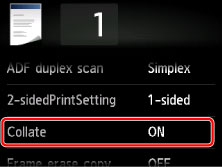
-
Όταν έχετε επιλέξει ΕΝΕΡΓΟΠΟΙΗΣΗ (ON):

-
Όταν έχετε επιλέξει ΑΠΕΝ. (OFF):

 Σημείωση
Σημείωση
-
Όταν χρησιμοποιείτε αυτή τη λειτουργία, τοποθετήστε το πρωτότυπο στον ADF.
-
Αυτή η λειτουργία μπορεί να συνδυαστεί με την επιλογή αντιγραφής διπλής όψης.
Εάν χρησιμοποιείτε αυτή τη λειτουργία συνδυαστικά, επιλέξτε τη ρύθμιση αντιγραφής διπλής όψης στην επιλογή Σάρ.διπλ.όψ.ADF (ADF duplex scan) και Ρύθμ. εκτ. 2 όψης (2-sidedPrintSetting) και την πλευρά συρραφής του χαρτιού εκτύπωσης στην οθόνη ρυθμίσεων εκτύπωσης.
Για λεπτομέρειες σχετικά με τη λειτουργία αντιγραφής διπλής όψης:
-
Ο αριθμός των σελίδων που μπορεί να διαβάσει το μηχάνημα εξαρτάται από το έγγραφο. Εάν, κατά τη διάρκεια της σάρωσης, εμφανιστεί το μήνυμα Η μνήμη της συσκευής είναι πλήρης. Η διαδικασία δεν μπορεί να συνεχιστεί. (Device memory is full. Cannot continue process.) στην οθόνη LCD, μειώστε τον αριθμό των σελίδων που προσπαθείτε να σαρώσετε και επαναλάβετε την αντιγραφή.
Σελιδοποιημένη αντιγραφή σε συνδυασμό με αντιγραφή διπλής όψης
Η σελιδοποιημένη αντιγραφή είναι επίσης διαθέσιμη όταν επιλεγεί η αντιγραφή διπλής όψης.
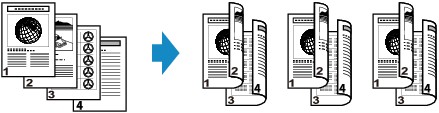
Ανατρέξτε στην ενότητα Αντιγραφή διπλής όψης για την αντιγραφή διπλής όψης.


